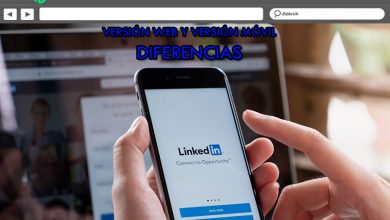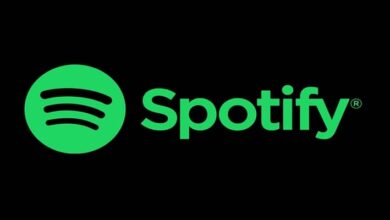Comment charger ou insérer une feuille de calcul Excel modifiable dans WordPress
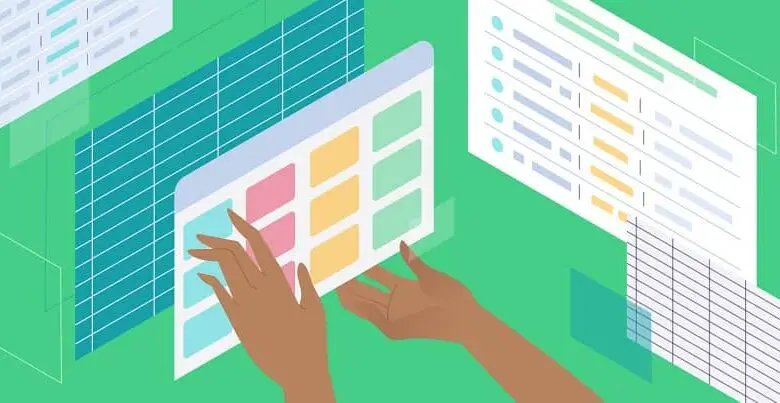
Depuis le départ des responsables pour la création de blog et de pages web , il existe une plateforme qui s’est positionnée aux premiers endroits de préférence et ce n’est autre que WordPress . Cela est peut-être dû à la simplicité de son interface et à toutes les options configurables qu’il nous offre pour publier nos articles. Et puis nous allons vous montrer comment charger ou insérer une feuille de calcul Excel modifiable dans WordPress.

De nombreux utilisateurs ont rencontré certaines complications lors du téléchargement ou de l’insertion de documents sur la plate-forme WordPress .
Mais nous pouvons vous dire que c’est plus facile qu’il n’y paraît et que vous n’aurez aucun problème si vous suivez attentivement les étapes que nous vous expliquerons dans ce tutoriel ci-dessous.
Il existe de nombreuses fonctions et options que nous pouvons utiliser sur cette plate-forme et il est logique que cela puisse créer un peu de confusion lorsque vous souhaitez télécharger un fichier Word ou Excel .
Il peut sembler un peu difficile d’insérer ce type de fichiers sur la plate-forme et cela ne peut pas être plus compliqué que d’ insérer une vidéo YouTube.
Comment charger ou insérer une feuille de calcul Excel modifiable dans WordPress
Au début vous vous rendrez compte que cette procédure est plus simple que celle qui se fait pour pouvoir insérer des sondages dans WordPress
Sans faire autant de détours et la première chose à faire est de se rendre sur la plateforme WordPress. Ensuite, vous devez entrer vos données pour pouvoir accéder à la page, pour cela entrez votre nom d’utilisateur et votre mot de passe.
Une fois que nous sommes sur la page principale, nous irons directement au panneau qui se trouve sur le côté gauche de la page.
Et dans le menu, vous choisirez l’option Medium en cliquant dessus. Ensuite, vous allez sélectionner l’option Ajouter nouveau et cela affichera sur le côté droit la fenêtre avec le nom Télécharger un nouveau média .
Vous verrez qu’au centre de cette fenêtre se trouve une boîte avec le message suivant Faites glisser les fichiers ici. Ou aussi l’option Sélectionner les fichiers et il vous montrera la fenêtre Ouvrir.
Vous devez maintenant trouver le fichier que vous souhaitez télécharger sur la plate-forme, rappelez-vous qu’on vous dit que le fichier doit avoir une taille maximale de 8 Mo.
Une fois que vous avez localisé et sélectionné la feuille de calcul, vous devez cliquer sur l’option Ouvrir et cette action insérera le fichier dans la galerie. Et voilà, nous avons chargé ou inséré une feuille de calcul Excel modifiable dans WordPress. Nous allons maintenant connaître les étapes à suivre pour insérer ce fichier Excel dans l’entrée.
Étapes pour télécharger ou insérer une feuille de calcul Excel modifiable dans WordPress
Et pour ce faire, nous n’allons pas revenir au menu qui se trouve sur le côté gauche de la page principale de WordPress . Ici, nous allons cliquer sur l’ option Billets , puis sélectionner l’option Ajouter un nouveau. Cette action nous montrera dans la partie droite une fenêtre avec le nom Ajouter une nouvelle entrée.
Ici vous pouvez ajouter un titre et écrire le titre que vous voulez, maintenant vous devez vous placer là où vous allez insérer le lien du fichier Excel. Ensuite, vous devez cliquer sur l’option ou le bouton Ajouter un objet, cette action vous montrera la galerie pour insérer du multimédia. Dans cette fenêtre, vous trouverez la vignette du fichier Excel et vous devez cliquer dessus pour le sélectionner.
La prochaine étape sera d’aller dans le panneau de détails qui se trouve sur le côté droit de la fenêtre et vous allez dans Titre / Ecrire et vous allez placer un titre qui décrit le lien.
La prochaine chose que vous devez faire est de cliquer sur l’option Insérer dans la publication . Ensuite, vous accédez au panneau de publication et cliquez sur le bouton Aperçu, afin de pouvoir vérifier le résultat sur le Web.
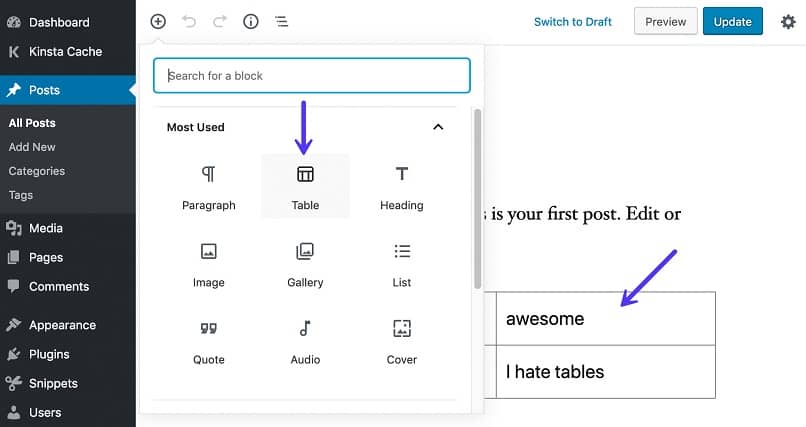
Le curseur de la souris vous dirigera vers le titre du fichier Excel afin que vous puissiez vous assurer que le lien fonctionne parfaitement. Enfin, cliquez et cette action générera une boîte de dialogue avec laquelle vous pourrez ouvrir ou enregistrer le fichier. Et de cette manière simple, vous avez appris à charger ou à insérer une feuille de calcul Excel modifiable dans WordPress.